気づいた時には・・・勝手に減るCドライブの空き容量、その理由と容量確保の方法
公開日:
:
最終更新日:2018/08/07
OA機器

パソコンを使っていて、あれこれとアプリケーションをインストールしたり、写真や動画のデータを保存していたりすると、「ディスク領域不足」という警告が出る場合があります。
Windowsが入っているCドライブの空き容量が不足してくると、動作が遅くなるなどの支障が出てきます。
Cドライブの空き容量は少なくとも、4分の1程度は確保しておきたいところです。
Cドライブの空き容量が減る理由と、空き容量を確保する方法をご紹介します。
Cドライブとは
本題に入る前に、こぼれ話をひとつ。たいていのパソコンはハードディスクを2つに分けて、それぞれCドライブとDドライブが割り当てられていることが多いです。
なぜ「Cドライブ」からなのでしょうか。
それはかつてパソコンをフロッピーディスクで動かしていた時代に2つのフロッピーディスクドライブにそれぞれAドライブ、Bドライブを割り当てていたからです。
やがてハードディスクが一般的になり、A、Bの次でCドライブが割り当てられ、フロッピーディスクはその役目を終えた今でも、ハードディスクにCドライブを割り当てることが続いているのです。
本記事では、Windowsが入っているCドライブと、Dドライブの2つのパーティション(ハードディスクを分けたひとつのことをパーティションと呼びます。)がある状態を前提にお話をすすめていきます。
Cドライブの空き容量が減る理由
Cドライブの空き容量が減る理由は、自分が意図していなくても、どんどんCドライブにデータが溜まっていくからです。
特に設定をしていない場合、新しいアプリケーションも、ダウンロードしたファイルも、写真も、音楽も、Cドライブにある“Program File”や“マイドキュメント”などに保存されます。
さらに一時ファイルや、バックアップデータなどでCドライブの容量を使用していき、気がついたときには最適化もできない状態になってしまう、ということも珍しくありません。
パソコンの動作が遅い、ということで確認してみるとCドライブはパンパンなのに、Dドライブは全く使われていないという例もあります。
ドライブの空き容量は“コンピューター”のハードディスクドライブを見れば確認できます。右クリックで“プロパティ”を開けば円グラフで表示されますので、グラフの空き容量が4分の1以上ある状態を心がけましょう。
Cドライブの空き容量を確保する方法
とにかく一杯になってしまったデータを移動するか、削除するかしなければ、空き容量は増えません。それぞれ紹介していきます。
データの移動
一番有効な方法は、マイドキュメントをDドライブに移動することです。意外と簡単な操作で移動することができるので、是非やってみてください。
マイドキュメントを移動するには、まず、Dドライブに「マイドキュメント」というフォルダを新しく作成します。
そして、“スタート”、“(ユーザー名)”の順に開き、その中にある“マイドキュメント”を右クリックして、一番下の“プロパティ”をクリックします。
“場所”のタグをクリックして開き、真ん中辺りにある“移動”をクリックして、先ほど作成したDドライブのマイドキュメントを選択すると移動できます。(Windows7の場合)
同様に容量が大きそうな“マイピクチャ”や“マイミュージック”等もDドライブに移動しておきましょう。
今までやっていなかった場合は、かなりの空き容量を確保できると思います。
また、個人的なデータはDドライブに移動しておけば、万が一Windowsにトラブルが出た場合もCドライブのみリカバリーをすれば良いので、復旧が楽になります。
不要なデータの削除
まず行って欲しいのはディスクのクリーンアップです。Cドライブの“プロパティ”を開き真ん中辺りにある“ディスクのクリーンアップ”をクリックして、指示に従っていけば不要なファイルを削除することができます。普段あまり行っていない場合は意外と大きな空き容量を確保できるでしょう。
ディスクのクリーンアップでも不要な「一時ファイル」というものが残る場合があります。
「一時ファイル」というのは文字通り一時的に使用するファイルのことなので、削除してしまっても問題は起こりにくいです。“Temp”という名前のフォルダに入っているのが一時ファイルです。
細かい方法は今回割愛させていただきますが、どうしてももう少し空き容量を増やしたいという場合は“Temp”というフォルダを探して、中のデータを削除してください。
まとめ
最近動作が遅い、領域不足のメッセージが出た、という方は、まず空き容量を確認してみてください。Cドライブはたくさん使用しているのに、Dドライブはほとんど使っていないという場合は大チャンスです。
上記の方法を行うことで、快適な環境を取り戻すことができるでしょう。
そもそも、ハードディスクの容量が足りていないというような場合は、ハードディスクの交換が必要かもしれません。そのような場合は是非、リングローまでお気軽にご相談ください。
関連記事
それでもやっぱり減ってしまうCドライブの空き領域、容量確保の方法
Googleドライブの同期フォルダーの場所を変更してCドライブの容量を増やす方法
担当:鬼山
関連記事
-

-
WWDC17にて新しいiPad Proを発表
2017年6月5日にカルフォルニアで行われたAppleの開発者向けイベント「WWDC17」に
-

-
マウスが接続できないときの種類別原因 ~無線マウス~
前回の記事に引き続き、今週もWindows10のパソコンと接続したマウスがうまく動作しない
-

-
もはやデータ保存だけじゃない!?おもしろUSBメモリー事情
最近のパソコンには必ずUSBポートが搭載されていますね。USBメモリーは軽くて持ち運びも楽ち
-

-
マウスが接続できないときの種類別原因 ~有線マウス~
パソコンの代表的な付属機器であるマウスは、パソコンを操作する上で重要な役割を担っています。
-

-
次期MacBookの気になるウワサ。12インチMacBook Stealth!?
その昔は一部の熱烈なマニアの間や音楽、デザイン業界等で使われていたApple製品ですが、iM
-
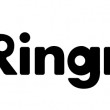
-
パソコン新旧比較、してみました
弊社では、使わなくなったパソコンを無料で回収しております。 もし処分に困ったパソコンを
-

-
心機一転!オフィス引越しにおける注意点【OA機器編】
春は引越しのシーズンですね。引越し業者も2、3、4月は繁忙期で割り増しになるようです。ならば
-

-
TransferJetは対応SDカード発売がきっかけで普及するのか?
皆さんはTransferJet(トランスファージェット)というものをご存知でしょうか?
-

-
離席時にはスクリーンロックをしよう!
その昔、パソコンのモニターにブラウン管を使用していた時代は、画面の焼き付き防止にスクリーンセーバ
-

-
Wacomのペンタブレットで作品作りの幅を広げよう!
パソコンが普及してからというもの、写真を編集したり、絵を描いたり、動画を作ったり、音楽を編集









